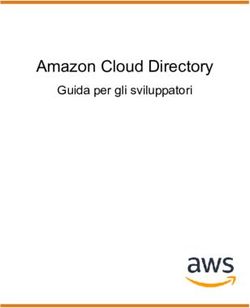Symantec Enterprise Vault - Guida per gli utenti di Microsoft Outlook 2010/2013 10.0
←
→
Trascrizione del contenuto della pagina
Se il tuo browser non visualizza correttamente la pagina, ti preghiamo di leggere il contenuto della pagina quaggiù
Symantec Enterprise Vault™ Guida per gli utenti di Microsoft Outlook 2010/2013 10.0 Componente aggiuntivo per Outlook versione completa
Symantec Enterprise Vault: Guida per gli utenti di
Microsoft Outlook 2010/2013
Il software descritto nel presente documento viene fornito con un contratto di licenza e può
essere utilizzato soltanto conformemente alle clausole di detto contratto.
Ultimo aggiornamento: 2013-06-27.
Note legali
Copyright © 2013 Symantec Corporation. Tutti i diritti riservati.
Symantec, il logo Symantec, il logo Checkmark, Enterprise Vault, Compliance Accelerator
e Discovery Accelerator sono marchi o marchi registrati di Symantec Corporation o delle
relative società affiliate negli Stati Uniti e in altri paesi. Altri nomi possono essere marchi
dei rispettivi proprietari.
Il presente prodotto Symantec può contenere software di terzi per i quali Symantec ha
l'obbligo di fornire l'attribuzione ai terzi stessi ("Programmi di terzi"). Alcuni dei Programmi
di terzi sono disponibili con licenze software open source o gratuite. Il Contratto di licenza
correlato al Software non invalida alcuno dei diritti o degli obblighi previsti da tali licenze
software open source o gratuite. Per ulteriori informazioni sui Programmi di terzi, consultare
il file Third Party Software fornito con il presente prodotto Symantec.
Il prodotto descritto in questo documento è distribuito con licenze che ne limitano l'utilizzo,
la copia, la distribuzione e la decompilazione/decodificazione. Non è consentito riprodurre
alcuna parte del presente documento, in alcuna forma tramite alcun mezzo, senza il previo
consenso scritto di Symantec Corporation e dei suoi eventuali licenziatari.
IL DOCUMENTO VIENE FORNITO "COSÌ COM'È" E QUALSIASI CONDIZIONE,
RAPPRESENTAZIONE E GARANZIA ESPLICITA O IMPLICITA, INCLUSE EVENTUALI
GARANZIE IMPLICITE DI COMMERCIABILITÀ, IDONEITÀ AD UNO SCOPO SPECIFICO O
DI NON VIOLAZIONE DI DIRITTI ALTRUI, SONO ESCLUSE, SALVO LADDOVE SIANO
RITENUTE NON VALIDE DALLA LEGGE. SYMANTEC CORPORATION NON POTRÀ ESSERE
RITENUTA RESPONSABILE PER DANNI ACCIDENTALI O CONSEQUENZIALI IN
CONNESSIONE CON LA FORNITURA, LE PRESTAZIONI O L'USO DELLA PRESENTE
DOCUMENTAZIONE. LE INFORMAZIONI CONTENUTE IN QUESTO DOCUMENTO SONO
SOGGETTE A MODIFICHE SENZA PREAVVISO.
Il Software e la Documentazione concessi in licenza sono considerati come software
commerciali per computer, in conformità con la sezione FAR 12.212, e sono soggetti a diritti
limitati, in conformità con le sezioni FAR 52.227-19 "Commercial Computer Software -
Restricted Rights" (Software Commerciale per Computer - Diritti Limitati) e DFARS 227.7202,
"Rights in Commercial Computer Software or Commercial Computer Software
Documentation" (Diritti di Software Commerciale per Computer o Documentazione per
Software Commerciale per Computer), o disposizioni successive secondo l'applicabilità.
Qualsiasi utilizzo, modifica, release di riproduzione, prestazione, visualizzazione o diffusione
del Software e della Documentazione concessi in licenza dal Governo statunitense devono
essere conformi ai termini del Contratto.Symantec Corporation 350 Ellis Street, Mountain View, CA 94043 http://www.symantec.com
Sommario
Capitolo 1 Presentazione di Symantec Enterprise Vault .................. 7
Informazioni su Enterprise Vault e sulla cassetta postale di
Outlook .................................................................................. 7
Informazioni su Vault Cache per gli utenti di Outlook ........................... 9
Informazioni sul Virtual Vault per utenti di Outlook ............................ 9
Informazioni sulla modalità non in linea di Enterprise Vault ................ 11
Informazioni sulla selezione degli oggetti da archiviare ...................... 12
Informazioni sulla conservazione degli oggetti archiviati .................... 13
Informazioni sulle conversazioni di Enterprise Vault e Outlook ............ 13
Capitolo 2 Impostazione di Enterprise Vault .................................... 15
Informazioni sull'impostazione di Enterprise Vault in Outlook ............. 15
Impostazione di Vault Cache e di Virtual Vault .................................. 15
Come visualizzare o nascondere il Virtual Vault ................................. 17
Disattivazione della funzione Archiviazione automatica di
Outlook ................................................................................ 18
Configurazione di Windows Search ................................................. 19
Capitolo 3 Opzioni e icone delle cassette postali di Enterprise
Vault ................................................................................. 21
Opzioni di Enterprise Vault sulla barra multifunzione di
Outlook ................................................................................ 21
Pagina Enterprise Vault nella visualizzazione Backstage di
Outlook ................................................................................ 24
App di posta di Office in Enterprise Vault (solo Outlook 2013) .............. 25
Icone della cassetta postale di Outlook - Enterprise Vault .................... 27
Capitolo 4 Uso degli oggetti archiviati ............................................... 29
Visualizzazione di oggetti archiviati ................................................ 29
Ricerca di oggetti archiviati ........................................................... 30
Risposta/Inoltro di oggetti archiviati ............................................... 31
Eliminazione di oggetti archiviati .................................................... 31
Eliminazione di oggetti e cartelle da un Virtual Vault .................... 32
Annullamento dell'eliminazione degli oggetti archiviati ................ 326 Sommario
Condivisione degli oggetti memorizzati nel vault ............................... 33
Capitolo 5 Archiviazione e ripristino di oggetti ................................ 35
Memorizzazione manuale degli oggetti ............................................ 35
Memorizzazione manuale delle cartelle ............................................ 37
Ripristino di oggetti archiviati ........................................................ 38
Annullamento delle operazioni di archiviazione e ripristino ................. 41
Capitolo 6 Gestione dell'archiviazione con Enterprise
Vault ................................................................................. 43
Sincronizzazione del Vault Cache .................................................... 43
Visualizzazione e modifica delle proprietà di Vault Cache .................... 46
Proprietà delle cartelle impostate da Enterprise Vault ......................... 47
Impostazione delle proprietà di Enterprise Vault per una cassetta
postale o una cartella .............................................................. 48
Sospensione o attivazione dell'archiviazione per la cassetta
postale ................................................................................. 51
Capitolo 7 Migrazione del file PST ....................................................... 53
Informazioni sulla migrazione del file PST ........................................ 53
Migrazione di file PST a Enterprise Vault ......................................... 54
Invio di file PST per la migrazione ................................................... 55
Indice ................................................................................................................... 57Capitolo 1
Presentazione di Symantec
Enterprise Vault
Il capitolo contiene i seguenti argomenti:
■ Informazioni su Enterprise Vault e sulla cassetta postale di Outlook
■ Informazioni su Vault Cache per gli utenti di Outlook
■ Informazioni sul Virtual Vault per utenti di Outlook
■ Informazioni sulla modalità non in linea di Enterprise Vault
■ Informazioni sulla selezione degli oggetti da archiviare
■ Informazioni sulla conservazione degli oggetti archiviati
■ Informazioni sulle conversazioni di Enterprise Vault e Outlook
Informazioni su Enterprise Vault e sulla cassetta
postale di Outlook
Enterprise Vault sposta automaticamente i messaggi di e-mail e i relativi allegati
dalle cartelle della cassetta postale di Outlook ad un'area di memorizzazione in
linea denominata vault. Tale processo viene definito archiviazione. Enterprise
Vault viene eseguito automaticamente e solitamente effettua le operazioni di
archiviazione durante le ore di traffico ridotto.
Una volta che Enterprise Vault ha archiviato i messaggi di e-mail, questi rimangono
disponibili in Outlook con le modalità seguenti:
■ La maggior parte degli amministratori configura Enterprise Vault con un
collegamento nella cassetta postale ad ogni messaggio di e-mail archiviato. Un
collegamento sostituisce il messaggio nella cartella della cassetta postale e8 Presentazione di Symantec Enterprise Vault
Informazioni su Enterprise Vault e sulla cassetta postale di Outlook
fornisce l'accesso immediato al messaggio di e-mail archiviato. Nell'elenco
degli oggetti di Outlook, il collegamento ha la seguente icona speciale:
Un collegamento assomiglia al messaggio di e-mail originale e si comporta in
modo simile. Ad esempio, è possibile aprire un messaggio e-mail dal relativo
collegamento, inoltrare e rispondere al messaggio e-mail e copiarlo o spostarlo
in un'altra cartella. L'amministratore può configurare Enterprise Vault affinché
i collegamenti scadano dopo un determinato periodo. Sebbene i collegamenti
scaduti non vengano più visualizzati nella cassetta postale, i corrispondenti
oggetti archiviati rimangono nel vault.
■ Se l'amministratore lo ha attivato, Outlook visualizza il vault come Virtual
Vault nel riquadro di navigazione.
L'amministratore può impostare Enterprise Vault affinché archivi gli oggetti di
Outlook diversi dai messaggi di e-mail. In questo caso, gli oggetti dell'agenda, i
compiti, i contatti o le note di Outlook vengono archiviati nel Virtual Vault,
all'interno della cartella appropriata.
L'archiviazione è automatica; tuttavia, l'amministratore potrebbe aver impostato
Enterprise Vault in modo da poter scegliere una delle seguenti operazioni:
■ Archiviazione diretta degli elementi nel vault in qualsiasi momento. Quando
un oggetto viene memorizzato, Enterprise Vault lo aggiunge al vault come
oggetto archiviato. Enterprise Vault si comporta allo stesso modo con gli oggetti
memorizzati e con quelli archiviati.
■ Ripristino di oggetti archiviati, ovvero spostamento o copia di oggetti archiviati
nella cassetta postale nel formato originale. Non è necessario ripristinare gli
oggetti archiviati per inoltrarli o per rispondere ad essi, né per eseguire altre
azioni.
■ Eseguire la migrazione dei file personali della tabella di archiviazione (.PST)
a Enterprise Vault. Outlook crea automaticamente i file PST per salvare i dati
di comunicazione dell'e-mail localmente. Questi file sono spesso presenti in
Outlook con il nome di "Cartelle personali". Enterprise Vault normalmente
non esegue l'archiviazione di informazioni contenute nei file PST sul computer.
Tuttavia, a seconda del tipo di configurazione eseguita dall'amministratore
per i file PST, l'amministratore può archiviare questi oggetti per l'utente oppure
l'utente può scegliere di eseguire la migrazione dei file PST a Enterprise Vault.
Se si ha accesso a più di un account Microsoft Exchange, è possibile utilizzare
azioni di Enterprise Vault solo per gli oggetti della cassetta postale principale.
Questa cassetta è la prima cassetta postale Exchange aggiunta al profilo Outlook.
Vedere "Informazioni sulla migrazione del file PST" a pagina 53.Presentazione di Symantec Enterprise Vault 9
Informazioni su Vault Cache per gli utenti di Outlook
Informazioni su Vault Cache per gli utenti di Outlook
L'amministratore può rendere disponibile per l'utente la funzione Vault Cache.
Un Vault Cache si trova sul computer e contiene le copie degli oggetti che sono
nel vault in linea. Per effettuare quanto segue, occorre un Vault Cache:
■ Accedere agli oggetti archiviati a partire dai relativi collegamenti quando non
si è connessi alla rete aziendale
■ Utilizzare Virtual Vault
■ Utilizzare Gestione archivi quando non si è connessi alla rete aziendale
L'amministratore può configurare Vault Cache in modo tale che memorizzi oggetti
completamente o parzialmente archiviati. Non è possibile modificare questa
opzione. Un oggetto parzialmente archiviato include una quantità di informazioni
sufficiente per la visualizzazione da parte del Virtual Vault nell'elenco degli oggetti
di Outlook, ma non per la visualizzazione dell'intero contenuto dell'oggetto.
Se Vault Cache memorizza oggetti parzialmente archiviati, Enterprise Vault
recupera l'intero contenuto dal vault in linea, quando necessario. Ad esempio,
Enterprise Vault recupera l'intero contenuto di un oggetto archiviato all'apertura
dell'oggetto da Virtual Vault. Il tipo di Vault Cache (ovvero, per la memorizzazione
di oggetti completamente o parzialmente archiviati) influisce sull'accesso agli
oggetti archiviati durante l'uso della modalità non in linea.
Enterprise Vault sincronizza periodicamente il vault in linea e il Vault Cache.
L'amministratore può inoltre consentire l'avvio della sincronizzazione da parte
dell'utente.
Informazioni sul Virtual Vault per utenti di Outlook
Se l'amministratore lo ha attivato, Outlook visualizza il vault nel riquadro di
navigazione. Questa funzione di Enterprise Vault viene denominata Virtual Vault.
Un Virtual Vault è simile ad una cartella della cassetta postale o a una cartella
personale nel riquadro di navigazione di Outlook. In Figura 1-1 sono riportati una
cassetta postale e un Virtual Vault.10 Presentazione di Symantec Enterprise Vault
Informazioni sul Virtual Vault per utenti di Outlook
Figura 1-1 Esempio di Virtual Vault
Il contenuto del vault selezionato viene visualizzato nel riquadro di navigazione
di Outlook. È possibile aprire gli oggetti nel vault ed eseguire le normali operazioni
di Outlook, quali inoltro, risposta, spostamento ed eliminazione.
Virtual Vault visualizza sempre il contenuto di Vault Cache anziché quello del
vault in linea. Virtual Vault non sarà identico al vault in linea se le modifiche
recenti non sono state sincronizzate.
A seconda del tipo di configurazione di Enterprise Vault eseguita
dall'amministratore, è possibile spostare gli oggetti nel vault per l'archiviazione.
Se si dispone delle autorizzazioni necessarie per spostare oggetti nel vault, nel
Virtual Vault sono disponibili le due cartelle di ricerca seguenti:
Impossibile archiviare Questa cartella contiene gli oggetti che Enterprise Vault non è
riuscito ad archiviare durante la sincronizzazione del Vault Cache
in uso con il vault in linea associato alla cassetta postale di
Outlook.
Per archiviare Questa cartella contiene gli oggetti spostati o copiati nel Virtual
Vault che sono in attesa di essere archiviati. La cartella non
include gli oggetti che Enterprise Vault non è stato in grado di
archiviare per un motivo qualsiasi.
Notare i punti riportati di seguito relativi ai Virtual Vault:
■ Potrebbe essere possibile visualizzare il contenuto di archivi condivisi e delegati
nel Virtual Vault, ma non di modificarne il contenuto.Presentazione di Symantec Enterprise Vault 11
Informazioni sulla modalità non in linea di Enterprise Vault
■ Un Virtual Vault non può contenere oggetti di cartelle pubbliche.
■ Non è possibile modificare gli oggetti, ad esempio cambiando lo stato del
contenuto o di lettura, aggiungendo o modificando un flag per il completamento
e così via.
■ Lo stato di tutti gli elementi contenuti nel Virtual Vault è impostato su "Letto".
■ È possibile spostare, eliminare e rinominare le cartelle del Virtual Vault solo
se tali cartelle non esistono nella cassetta di posta.
■ Non è possibile visualizzare le proprietà di una cartella del Virtual Vault.
Informazioni sulla modalità non in linea di Enterprise
Vault
In genere, quando archivia un oggetto dalla casella di posta, Enterprise Vault
lascia un collegamento diretto all'oggetto archiviato. La sostituzione degli oggetti
con i collegamenti consente di risparmiare spazio nella casella di posta. Tuttavia,
se si utilizza la modalità non in linea o non si è connessi alla rete aziendale, facendo
doppio clic su un collegamento non sarà possibile aprire l'oggetto nel vault in
linea.
Mediante Vault Cache è possibile avere accesso immediato agli oggetti archiviati,
anche nella modalità non in linea o in mancanza di una connessione alla rete
aziendale. Dopo avere configurato Vault Cache, è possibile recuperare gli oggetti
archiviati nei modi seguenti:
■ Aprendo gli oggetti a partire dai collegamenti corrispondenti nella casella di
posta.
■ Aprendo gli oggetti a partire da Virtual Vault.
Si noti che l'amministratore potrebbe avere configurato Vault Cache in modo che
memorizzi oggetti parzialmente archiviati. Con questo tipo di Vault Cache, l'intero
contenuto degli oggetti archiviati non è accessibile quando non si dispone di una
connessione al vault in linea.
In alternativa, è possibile che Vault Cache archivi sia gli oggetti parziali che l'intero
contenuto degli oggetti aperti durante la modalità in linea. In questo caso, è
possibile aprire tutti gli oggetti aperti in precedenza anche in mancanza di
connessione al vault in linea.
Se durante l'uso della modalità non in linea è possibile accedere a Gestione archivi,
tramite questo strumento sarà possibile accedere in un altro modo agli oggetti
archiviati in Vault Cache.12 Presentazione di Symantec Enterprise Vault
Informazioni sulla selezione degli oggetti da archiviare
Durante l'uso della modalità non in linea, non è possibile effettuare le azioni
seguenti tramite i pulsanti o i comandi di Enterprise Vault:
■ Memorizzare gli oggetti in un vault.
■ Ripristinare oggetti dai collegamenti di Enterprise Vault.
■ Eliminare gli oggetti da un vault.
■ Visualizzare o modificare le proprietà di Enterprise Vault per una cartella.
■ Eseguire la migrazione di file PST a Enterprise Vault.
Tuttavia, è possibile utilizzare Virtual Vault per memorizzare, ripristinare ed
eliminare gli oggetti. Queste operazioni diventano effettive nel vault in linea dopo
la successiva sincronizzazione.
Vedere "Informazioni sulla migrazione del file PST" a pagina 53.
Informazioni sulla selezione degli oggetti da
archiviare
Enterprise Vault seleziona gli oggetti da archiviare in uno o in entrambi i seguenti
modi:
■ Archiviazione in base all'età dell'oggetto. Enterprise Vault archivia gli oggetti
automaticamente non appena raggiungono l'età specificata.
L'età di un messaggio di posta viene calcolata in base alla data di ricezione o
invio del messaggio. L'età di un documento viene calcolata in base alla data
dell'ultima modifica del documento.
■ Archiviazione per tenere la cassetta postale entro il limite della dimensione
consentita. Enterprise Vault archivia gli oggetti meno recenti presenti nella
cassetta postale fino a quando quest'ultima non raggiunge la percentuale di
spazio libero specificata.
Quando entrambe le strategie vengono applicate, Enterprise Vault esegue prima
l'archiviazione basata sull'età. Se l'archiviazione basata sull'età non libera
abbastanza spazio nella casella di posta, Enterprise Vault archivia altri oggetti
fino a quando non viene liberata la percentuale richiesta di spazio.
L'archiviazione basata sull'età e l'archiviazione basata sulla percentuale di spazio
libero nella casella di posta sono le strategie principali per la selezione degli oggetti
da archiviare. L'amministratore può inoltre configurare Enterprise Vault in modo
da archiviare per primi gli oggetti con dimensioni maggiori. L'archiviazione
preliminare degli oggetti di dimensioni maggiori funziona in aggiunta alla strategia
di archiviazione principale. L'archiviazione preliminare degli oggetti di dimensioniPresentazione di Symantec Enterprise Vault 13
Informazioni sulla conservazione degli oggetti archiviati
maggiori presenta il vantaggio che Enterprise Vault recupera spazio nella cassetta
postale archiviando un numero relativamente basso di oggetti.
Nota: L'amministratore può bloccare l'impostazione che controlla la strategia di
archiviazione in modo da non poterla cambiare.
Informazioni sulla conservazione degli oggetti
archiviati
Quando archivia un oggetto, Enterprise Vault assegna automaticamente una
categoria di conservazione per specificare il periodo di conservazione dell'oggetto.
L'amministratore può impostare varie categorie di conservazione per diversi tipi
di dati, ad esempio aziendali o legali. Poiché controlla i vault, Enterprise Vault
può eliminare qualsiasi oggetto con periodo di conservazione scaduto.
Quando si archivia un oggetto in un vault, è possibile scegliere dall'elenco di
categorie di conservazione disponibili. Se nessuna delle categorie è appropriata,
richiedere all'amministratore di crearne una nuova. Se l'amministratore ha
configurato Enterprise Vault per la migrazione dei file PST, può essere possibile
cambiare la categoria di conservazione dei file PST di cui eseguire la migrazione.
La modalità secondo cui Enterprise Vault calcola l'inizio del periodo di
conservazione di un oggetto varia solitamente in base al tipo di oggetto. L'inizio
del periodo di conservazione corrisponde solitamente alla data di ricezione per i
messaggi di e-mail e alla data dell'ultima modifica per i documenti. Tuttavia, è
possibile che Enterprise Vault sia stato configurato in modo da far coincidere la
data di inizio del periodo di conservazione con la data di archiviazione dell'oggetto.
Informazioni sulle conversazioni di Enterprise Vault
e Outlook
È possibile eseguire azioni di Enterprise Vault per oggetti organizzati come
conversazioni di Outlook. Le azioni vengono utilizzate come nella cartella normale.
Per eseguire azioni di Enterprise Vault per determinati oggetti, è necessario
selezionare quegli oggetti nella conversazione anziché selezionare solo
l'intestazione della conversazione.
Le conversazioni di Outlook possono includere oggetti non archiviati, collegamenti
di Enterprise Vault e oggetti archiviati presenti in Virtual Vault.14 Presentazione di Symantec Enterprise Vault
Informazioni sulle conversazioni di Enterprise Vault e Outlook
Si potrebbero selezionare oggetti di una o più conversazioni e quindi scegliere
un'azione di Enterprise Vault non eseguibile per alcuni di quegli oggetti. In questo
caso, Enterprise Vault:
■ Esegue l'azione per gli oggetti per i quali è consentita.
■ Visualizza una finestra di dialogo in cui sono elencati gli oggetti per i quali
l'azione non è stata eseguita correttamente e le cause del problema.
Ad esempio, si potrebbe selezionare e tentare di memorizzare in Enterprise Vault
quanto segue:
■ Alcuni oggetti non archiviati presenti nella posta in arrivo
■ Alcuni oggetti non archiviati presenti in cartelle personali
■ Alcuni oggetti già presenti in Virtual Vault
Enterprise Vault memorizza gli oggetti non archiviati ed elenca gli oggetti di
cartelle personali e quelli già archiviati.Capitolo 2
Impostazione di Enterprise
Vault
Il capitolo contiene i seguenti argomenti:
■ Informazioni sull'impostazione di Enterprise Vault in Outlook
■ Impostazione di Vault Cache e di Virtual Vault
■ Come visualizzare o nascondere il Virtual Vault
■ Disattivazione della funzione Archiviazione automatica di Outlook
■ Configurazione di Windows Search
Informazioni sull'impostazione di Enterprise Vault in
Outlook
Una volta installato, Enterprise Vault è immediatamente pronto per essere
utilizzato. Tuttavia, per utilizzare Vault Cache e Virtual Vault potrebbe essere
necessario effettuare alcune impostazioni.
Se Virtual Vault è visualizzato nel riquadro di navigazione di Outlook, non è
necessario impostare Virtual Vault o Vault Cache. Se un Virtual Vault non esiste,
ma l'amministratore ha configurato Enterprise Vault in modo da consentirne
l'uso, è sufficiente impostare un Vault Cache.
Impostazione di Vault Cache e di Virtual Vault
Se un Vault Cache non è ancora impostato, è possibile eseguire la procedura
guidata di Vault Cache. La procedura guidata potrebbe avviarsi automaticamente
all'apertura di Outlook. Diversamente, attenersi alla procedura riportata di seguito.16 Impostazione di Enterprise Vault
Impostazione di Vault Cache e di Virtual Vault
È necessario eseguire la procedura guidata soltanto una volta. Questa procedura
consente di configurare il Vault Cache e di avviare la sincronizzazione per la prima
volta. La sincronizzazione è il processo che permette di mantenere aggiornato il
Vault Cache con il vault in linea.
Non è necessario eseguire ulteriori configurazioni per Virtual Vault. Una volta
completata la prima sincronizzazione, il Virtual Vault appare normalmente nel
riquadro di navigazione di Outlook. Se non dovesse apparire, è possibile selezionare
un'opzione per visualizzarlo.
Vedere "Come visualizzare o nascondere il Virtual Vault" a pagina 17.
Per configurare un Vault Cache
1 Fare clic sulla scheda File e quindi su Enterprise Vault.
2 Fare clic su Attiva Vault Cache.
Viene visualizzata la procedura guidata di Vault Cache.
3 Nella prima pagina della procedura guidata di Vault Cache, selezionare
Configura Vault Cache, quindi fare clic su Avanti.
4 Se la pagina successiva include l'opzione Applica limite di età, scegliere l'età
massima degli oggetti archiviati da scaricare automaticamente in Vault Cache.
Questa pagina appare solo se l'amministratore ha configurato determinate
opzioni di Enterprise Vault.
Per applicare un limite di età, attenersi alla seguente procedura:
■ Selezionare Applica limite di età.Impostazione di Enterprise Vault 17
Come visualizzare o nascondere il Virtual Vault
■ Immettere un valore per l'età massima degli oggetti archiviati da scaricare
automaticamente in Vault Cache.
■ Fare clic su Avanti.
Se non si desidera applicare un limite di età, deselezionare Applica limite di
età.
5 Nella pagina finale, fare clic su Fine per avviare la sincronizzazione.
Come visualizzare o nascondere il Virtual Vault
Generalmente, il Virtual Vault viene visualizzato automaticamente nel riquadro
di navigazione di Outlook dopo l'impostazione di Vault Cache. Tuttavia, è possibile
che, in alcuni casi, sia necessario eseguire la procedura riportata di seguito per
renderlo visibile.
Per visualizzare o nascondere il Virtual Vault
1 Fare clic sulla scheda File e quindi su Enterprise Vault.
2 Fare clic su Configura Vault Cache.18 Impostazione di Enterprise Vault
Disattivazione della funzione Archiviazione automatica di Outlook
3 Nella scheda Virtual Vault, selezionare o deselezionare il nome del vault in
uso per visualizzarlo o nasconderlo nel riquadro di navigazione di Outlook.
4 Fare clic su OK.
Per nascondere il Virtual Vault, è inoltre possibile fare clic con il pulsante
destro del mouse sul riquadro di navigazione di Outlook, quindi fare clic su
Chiudi "Vault - nome".
Disattivazione della funzione Archiviazione
automatica di Outlook
La funzione Archiviazione automatica di Outlook è differente dall'archiviazione
di Enterprise Vault. Archiviazione automatica archivia gli oggetti in un file di
cartelle personali (PST). Enterprise Vault archivia gli oggetti in un vault sulla rete.
È possibile eseguire il backup degli oggetti archiviati senza alcun problema, oltre
a visualizzarli, ricercarli o ripristinarli. Quando si utilizza Enterprise Vault per
archiviare gli oggetti dalla cassetta postale, si consiglia di disattivare Archiviazione
automatica.Impostazione di Enterprise Vault 19
Configurazione di Windows Search
Per disattivare Archiviazione automatica di Outlook
1 Fare clic sulla scheda File e quindi su Opzioni.
2 Fare clic su Avanzate.
3 In Archiviazione automatica, fare clic su Impostazioni archiviazione
automatica.
4 Deselezionare Archivia automaticamente ogni n giorni.
5 Fare clic su OK.
6 Per tornare alla visualizzazione precedente, chiudere la finestra di dialogo
Opzioni di Outlook.
Configurazione di Windows Search
Per verificare se Enterprise Vault è stato configurato dall'amministratore in modo
da attivare automaticamente Windows Search per l'uso con Vault Cache e Virtual
Vault, attenersi alla procedura riportata di seguito. È anche possibile utilizzare
questa procedura per configurare Windows Search, se necessario.
Per controllare le opzioni di Windows Search
1 In Outlook, aprire Opzioni di indicizzazione. La modalità di apertura di Opzioni
di indicizzazione dipende dalla versione di Windows utilizzata. Ad esempio:
■ In Windows XP, fare clic con il pulsante destro del mouse sull'icona di
Windows Search nella barra delle applicazioni di Windows, quindi fare
clic su Opzioni di Windows Search.
■ In Windows 7, fare clic su Start > Pannello di controllo. Nella casella di
ricerca, digitare opzioni di indicizzazione, quindi fare clic su Opzioni di
indicizzazione.
■ In Windows 8, tenere premuto il tasto del logo Windows e premere w.
Digitare indice, quindi fare clic su Opzioni di indicizzazione.
2 In Opzioni di indicizzazione, fare clic su Modifica.
Viene visualizzata la finestra Percorsi indicizzati. Nella figura seguente viene
mostrata la finestra Percorsi indicizzati in Windows 7.20 Impostazione di Enterprise Vault
Configurazione di Windows Search
Virtual Vault
Vault Cache
3 Nell'elenco Cambia posizioni selezionate, verificare che la voce relativa al
Virtual Vault in uso sia selezionata. Inoltre, se nell'elenco è visualizzata la
posizione di Symantec Vault Cache, verificare che sia selezionata.
4 Fare clic su OK.
5 Chiudere Opzioni di indicizzazione.
Quando il computer è inattivo, Windows Search aggiorna il proprio indice per
includere gli oggetti nel Vault Cache.Capitolo 3
Opzioni e icone delle
cassette postali di
Enterprise Vault
Il capitolo contiene i seguenti argomenti:
■ Opzioni di Enterprise Vault sulla barra multifunzione di Outlook
■ Pagina Enterprise Vault nella visualizzazione Backstage di Outlook
■ App di posta di Office in Enterprise Vault (solo Outlook 2013)
■ Icone della cassetta postale di Outlook - Enterprise Vault
Opzioni di Enterprise Vault sulla barra multifunzione
di Outlook
A seconda del tipo di configurazione di Enterprise Vault eseguita
dall'amministratore, è possibile che nella scheda Enterprise Vault della barra
multifunzione di Microsoft Outlook siano disponibili alcuni pulsanti.
Figura 3-1 Scheda Enterprise Vault in Outlook 2010
Nel gruppo Altro potrebbe essere incluso il pulsante Altre azioni. L'amministratore
può aggiungere opzioni di Enterprise Vault come comandi al menu Altre azioni22 Opzioni e icone delle cassette postali di Enterprise Vault
Opzioni di Enterprise Vault sulla barra multifunzione di Outlook
anziché inserirli direttamente nella scheda Enterprise Vault. Nel seguente esempio
viene mostrato il comando Annulla operazione nel menu Altre azioni.
Figura 3-2 Menu Altre azioni in Outlook 2010
In Tabella 3-1 sono elencate tutte le opzioni che possono essere presenti nella
scheda Enterprise Vault o nel menu Altre azioni. Quando appare nel menu Altre
azioni, il nome di alcune opzioni potrebbe essere più lungo. Nella tabella, i nomi
più lunghi sono riportati fra parentesi. Ad esempio, l'opzione Ripristina appare
nel menu Altre azioni come Ripristina da vault.
Tabella 3-1 Opzioni nella scheda Enterprise Vault o nel menu Altre azioni
Opzione icona Descrizione
Ricerca vault Per ricercare gli oggetti archiviati nei
vault disponibili.
Vedere "Ricerca di oggetti archiviati"
a pagina 30.
Se il pulsante Ricerca vault è visualizzato
nella scheda Enterprise Vault, appare
anche nella scheda Ricerca di Outlook.
Gestione archivi Per visualizzare la struttura degli oggetti
nel vault.
Se il pulsante Gestione archivi è
visualizzato nella scheda Enterprise
Vault, appare anche nella scheda Ricerca
di Outlook.Opzioni e icone delle cassette postali di Enterprise Vault 23
Opzioni di Enterprise Vault sulla barra multifunzione di Outlook
Opzione icona Descrizione
Archivia (Memorizza Archivia gli elementi selezionati nella
elementi selezionati in vault cartella selezionata.
e Memorizza cartella
Nella scheda di Enterprise Vault fare clic
selezionata in vault)
sulla parte superiore della scheda
Archivia per archiviare gli elementi
selezionati. Fare clic sulla parte inferiore
del pulsante Archivia per visualizzare
due opzioni: Memorizza elementi
selezionati e Memorizza cartella
selezionata.
Nel menu Altre operazioni, le opzioni
appaiono come Memorizza elementi
selezionati in vault e Memorizza cartella
selezionata in vault.
Le opzioni Archivia possono essere
utilizzate soltanto per elementi o cartelle
della cassetta postale e non per elementi
o cartelle in Virtual Vault.
Vedere "Memorizzazione manuale degli
oggetti" a pagina 35.
Vedere "Memorizzazione manuale delle
cartelle" a pagina 37.
Ripristina (Ripristina da Per ripristinare gli oggetti associati ai
vault) collegamenti selezionati di Enterprise
Vault.
È possibile utilizzare questa opzione solo
per gli oggetti contenuti nella cassetta
postale e non per quelli in Virtual Vault.
Vedere "Ripristino di oggetti archiviati"
a pagina 38.
Elimina (Elimina dal vault) Per eliminare gli oggetti archiviati.
È possibile utilizzare questa opzione solo
per gli oggetti contenuti nella cassetta
postale e non per quelli in Virtual Vault.
Vedere "Eliminazione di oggetti
archiviati" a pagina 31.24 Opzioni e icone delle cassette postali di Enterprise Vault
Pagina Enterprise Vault nella visualizzazione Backstage di Outlook
Opzione icona Descrizione
Annulla (Annulla operazione) Per annullare l'operazione di Enterprise
Vault attualmente in corso. È possibile
annullare le seguenti operazioni:
■ Elimina (Elimina dal vault)
■ Archivia (Memorizza elementi
selezionati in vault e Memorizza
cartella selezionata in vault)
■ Ripristina (Ripristina da vault)
Questa opzione può essere utilizzata
soltanto per elementi o cartelle della
cassetta postale e non per elementi o
cartelle in Virtual Vault.
Vedere "Annullamento dell'eliminazione
degli oggetti archiviati" a pagina 32.
Vedere "Annullamento delle operazioni
di archiviazione e ripristino" a pagina 41.
Migrazione PST Eseguire la migrazione dei file PST a
Enterprise Vault.
Vedere "Informazioni sulla migrazione
del file PST" a pagina 53.
Sincronizza (Sincronizza Per sincronizzare il Vault Cache con il
Vault Cache) vault in linea.
Vedere "Sincronizzazione del Vault
Cache" a pagina 43.
Altre azioni Per visualizzare un menu contenente uno
o più comandi di Enterprise Vault.
L'amministratore di Enterprise Vault
definisce se le opzioni appaiono come
pulsanti nella scheda Enterprise Vault o
come comandi nel menu Altre azioni.
Pagina Enterprise Vault nella visualizzazione
Backstage di Outlook
La pagina di Enterprise Vault viene aggiunta alla vista Backstage di Outlook. La
vista Backstage viene visualizzata quando si fa clic sulla scheda File di Outlook.Opzioni e icone delle cassette postali di Enterprise Vault 25
App di posta di Office in Enterprise Vault (solo Outlook 2013)
La pagina di Enterprise Vault include informazioni di sistema ed eventualmente
altri pulsanti di Enterprise Vault.
In Tabella 3-2sono elencati i pulsanti di Enterprise Vault che possono essere
presenti nella pagina di Enterprise Vault nella visualizzazione Backstage.
Tabella 3-2 Pulsanti di Enterprise Vault nella visualizzazione Backstage
Pulsante icona Descrizione
Attiva Vault Cache Per eseguire la procedura guidata di
Vault Cache.
Vedere "Impostazione di Vault Cache e
di Virtual Vault" a pagina 15.
Configura Vault Cache Apre le proprietà di Vault Cache.
Vedere "Visualizzazione e modifica
delle proprietà di Vault Cache"
a pagina 46.
Report scadenza Per visualizzare gli oggetti che
Enterprise Vault eliminerà dal vault
poiché il relativo periodo di
conservazione sta per scadere. È
possibile ripristinare gli oggetti
selezionati nella cassetta postale, se
necessario.
App di posta di Office in Enterprise Vault (solo
Outlook 2013)
In Outlook 2013, la maggior parte delle opzioni di Enterprise Vault disponibili
nella barra multifunzione di Outlook sono disponibili anche nell'app di posta di
Office in Enterprise Vault, se l'amministratore ha attivato questa app. L'app di
posta di Office viene visualizzata nella parte superiore delle e-mail, degli oggetti
di calendario o delle richieste di riunione correnti.26 Opzioni e icone delle cassette postali di Enterprise Vault
App di posta di Office in Enterprise Vault (solo Outlook 2013)
App di posta di Office di Enterprise Vault
Tenere presente i seguenti punti relativi all'app di posta di Office:
■ Le opzioni nell'app di posta di Office sono applicabili solamente all'oggetto
corrente. Non è possibile utilizzarle per eseguire azioni su più oggetti.
■ Numerosi fattori determinano il tipo di opzioni disponibili nell'app di posta
di Office. Uno di questi fattori è se l'oggetto corrente sia o meno archiviato,
un altro è il tipo di configurazione di Enterprise Vault eseguita
dall'amministratore.
■ È possibile utilizzare l'app di posta di Office solo con e-mail, oggetti di
calendario e richieste di riunione e non con le attività, i contatti e altri tipi di
oggetti di Outlook. Inoltre, l'app di posta di Office non è disponibile per le bozze
e per gli oggetti aperti da Virtual Vault.
■ Le seguenti opzioni nell'app di posta di Office funzionano in modo leggermente
diverso dalle opzioni equivalenti nella scheda di Enterprise Vault della barra
multifunzione di Outlook:
Ripristina Ripristina l'oggetto corrente nella cartella che contiene il collegamento.
Non è possibile scegliere una cartella alternativa in cui ripristinare
l'oggetto.Opzioni e icone delle cassette postali di Enterprise Vault 27
Icone della cassetta postale di Outlook - Enterprise Vault
Archivia Memorizza l'oggetto corrente senza chiedere di scegliere un vault di
destinazione. Tuttavia, è possibile scegliere una categoria di
conservazione, se l'amministratore ha configurato Enterprise Vault in
modo tale da abilitare questa funzione.
Icone della cassetta postale di Outlook - Enterprise
Vault
Gli oggetti contenuti nella cassetta postale di Outlook possono essere
contrassegnati con le seguenti icone.
Tabella 3-3 Icone della cassetta postale di Enterprise Vault
icona Descrizione
Collegamento a un oggetto archiviato. È possibile fare doppio clic sul
collegamento per visualizzare il contenuto dell'oggetto originale. È
possibile inoltrare o rispondere all'oggetto ed eseguire altre azioni
disponibili in Outlook. In alternativa, è possibile selezionare il
collegamento e quindi ripristinare l'oggetto nella cassetta postale.
Archiviazione in sospeso. Enterprise Vault ha contrassegnato l'oggetto
per archiviazione in un vault.
Ripristino in sospeso. Si è scelto di ripristinare l'oggetto dal vault.
Un oggetto ripristinato rimane invariato rispetto a prima di essere
archiviato e dispone della relativa icona originale. Una copia dell'oggetto
rimane nel vault.
Eliminazione in sospeso. Si è scelto di eliminare l'oggetto dal vault.
Enterprise Vault elimina anche il collegamento dalla cassetta postale.28 Opzioni e icone delle cassette postali di Enterprise Vault
Icone della cassetta postale di Outlook - Enterprise VaultCapitolo 4
Uso degli oggetti archiviati
Il capitolo contiene i seguenti argomenti:
■ Visualizzazione di oggetti archiviati
■ Ricerca di oggetti archiviati
■ Risposta/Inoltro di oggetti archiviati
■ Eliminazione di oggetti archiviati
■ Condivisione degli oggetti memorizzati nel vault
Visualizzazione di oggetti archiviati
Quando Enterprise Vault archivia un oggetto, è possibile che nella casella di posta
venga creato un collegamento. Il collegamento punta direttamente all'oggetto
archiviato.
Se l'oggetto non è immediatamente disponibile, Enterprise Vault mostra invece
il contenuto del collegamento. È quindi possibile scegliere di ripristinare l'oggetto
nella casella di posta.
È inoltre possibile visualizzare gli oggetti archiviati che si trovano nel Virtual
Vault.
Per visualizzare un oggetto archiviato
1 Selezionare il collegamento all'oggetto oppure selezionare l'oggetto nel Virtual
Vault.
2 Effettuare una delle seguenti operazioni:
■ Eseguire una delle normali operazioni di Outlook per aprire l'oggetto.30 Uso degli oggetti archiviati
Ricerca di oggetti archiviati
■ Se si utilizza Outlook 2013 ed è possibile vedere l'app di posta di Office
nella parte superiore dell'oggetto corrente, fare clic su Visualizza nell'app
di posta di Office.
Ricerca di oggetti archiviati
Una volta che Enterprise Vault ha archiviato un messaggio di e-mail o un altro
oggetto di Outlook, è possibile individuare l'oggetto tramite Ricerca istantanea di
Outlook. Ricerca istantanea consente di individuare gli oggetti archiviati in Virtual
Vault e i collegamenti nella cassetta postale.
Se non esiste alcun collegamento che punta all'oggetto archiviato e non è possibile
individuarlo in Virtual Vault, è possibile utilizzare la funzione Ricerca vault di
Enterprise Vault.
Per effettuare la ricerca di oggetti archiviati con Ricerca vault
1 Effettuare una delle operazioni seguenti:
■ Nella scheda Enterprise Vault nella barra multifunzione di Outlook, nel
gruppo Cerca o nel menu Altre azioni, fare clic su Ricerca vault.
■ Fare clic sulla casella Ricerca immediata di Outlook, quindi, nella scheda
Cerca nel gruppo Enterprise Vault, fare clic su Ricerca vault.
■ Se si utilizza Outlook 2013 ed è possibile vedere l'app di posta di Office in
Enterprise Vault, nella parte superiore dell'oggetto corrente, fare clic su
Ricerca nell'app di posta di Office.
2 Immettere le informazioni di accesso eventualmente richieste da Enterprise
Vault e fare clic su OK.
Se nella finestra di dialogo di accesso non è presente un campo Dominio
separato, è necessario immettere il proprio nome utente nel formato
nome_dominio\nome_utente.
3 Immettere i criteri di ricerca, quindi avviare la ricerca.
4 Se necessario, ripristinare uno o più oggetti nella cartella Oggetti ripristinati
della cassetta postale. La cartella Oggetti ripristinati è una cartella di
Enterprise Vault che viene creata automaticamente al momento del primo
ripristino di oggetti.
Per ulteriori informazioni sull'uso delle funzioni di ricerca, consultare il testo
della Guida in linea ad esse correlato.Uso degli oggetti archiviati 31
Risposta/Inoltro di oggetti archiviati
Risposta/Inoltro di oggetti archiviati
È possibile rispondere o inoltrare un oggetto archiviato direttamente dal relativo
collegamento, oppure da Virtual Vault. Outlook apre l'oggetto nella forma originale,
esattamente come quando si risponde o si inoltra qualsiasi altro oggetto.
Se si selezionano uno o più collegamenti da inoltrare come allegati, Outlook allega
gli elementi originali a una nuova e-mail.
Nota: In Outlook 2010 e versioni successive, quando si inoltrano oggetti archiviati
come allegati, attendere di vedere la nuova e-mail prima di selezionare altri oggetti,
perché in caso contrario gli oggetti della selezione precedente potrebbero essere
allegati per errore alla nuova e-mail.
Eliminazione di oggetti archiviati
Se l'amministratore di Enterprise Vault ha concesso l'autorizzazione a eliminare
gli oggetti da un vault, è possibile procedere nei modi seguenti. È inoltre possibile
eliminare gli oggetti archiviati direttamente dalle applicazioni di ricerca di
Enterprise Vault.
Per eliminare gli oggetti archiviati dai collegamenti utilizzando un'opzione di
Enterprise Vault nella barra multifunzione di Outlook
1 Selezionare i collegamenti degli oggetti archiviati che si desidera eliminare.
È possibile includere oggetti diversi dai collegamenti, poiché vengono ignorati
da Enterprise Vault.
2 Nella scheda Enterprise Vault, nel gruppo Azioni, fare clic su Elimina. In
alternativa, nel menu Altre azioni, fare clic su Elimina dal vault.
3 Fare clic su Sì per confermare l'eliminazione sia dei collegamenti che degli
oggetti archiviati.
Per eliminare un oggetto archiviato dal relativo collegamento utilizzando l'app di
posta di Office in Enterprise Vault (solo Outlook 2013)
1 Selezionare il collegamento all'oggetto archiviato che si desidera eliminare.
2 Nell'app di posta di Office in Enterprise Vault, fare clic su Elimina.
3 Fare clic su OK per confermare che si desidera procedere.32 Uso degli oggetti archiviati
Eliminazione di oggetti archiviati
Per eliminare un oggetto aperto da un collegamento
1 Nella scheda Messaggio della finestra dell'oggetto aperto, nel gruppo Elimina,
fare clic su Elimina.
2 Fare clic su Sì per confermare l'eliminazione dell'oggetto.
3 Se viene visualizzato un ulteriore messaggio, scegliere di eliminare soltanto
il collegamento oppure entrambi, il collegamento e l'oggetto archiviato.
Se viene eliminato solo il collegamento, l'oggetto rimane nel vault in linea e
sarà ancora possibile recuperarlo da Virtual Vault.
Eliminazione di oggetti e cartelle da un Virtual Vault
È possibile eliminare una cartella dal Virtual Vault solo se la cartella in questione
non esiste nella cassetta postale.
Per eliminare gli oggetti da Virtual Vault
1 In Virtual Vault, selezionare gli oggetti che si desidera eliminare.
2 Nella scheda Home, nel gruppo Elimina, fare clic su Elimina. In alternativa,
nel menu di scelta rapida, fare clic su Elimina.
Per eliminare una cartella da Virtual Vault
1 In Virtual Vault, selezionare la cartella che si desidera eliminare.
2 Dal menu di scelta rapida, fare clic su Elimina cartella.
3 Alla visualizzazione del messaggio, fare clic su Sì per confermare
l'eliminazione oppure su No per annullarla.
Annullamento dell'eliminazione degli oggetti archiviati
Se un oggetto ha uno stato di eliminazione in sospeso, è possibile interrompere
il completamente dell'operazione da parte di Enterprise Vault.
Per annullare l'eliminazione di un oggetto archiviato utilizzando un'opzione di
Enterprise Vault nella barra multifunzione di Outlook
1 Selezionare gli oggetti per cui si desidera annullare l'eliminazione.
È possibile includere tutti gli oggetti che Enterprise Vault non sta elaborando,
poiché vengono ignorati da Enterprise Vault.
2 Nella scheda Enterprise Vault, nel gruppo Azioni, fare clic su Annulla. In
alternativa, nel menu Altre azioni, fare clic su Annulla operazione.Uso degli oggetti archiviati 33
Condivisione degli oggetti memorizzati nel vault
Per annullare l'eliminazione di un oggetto archiviato utilizzando l'app di posta di
Office in Enterprise Vault (solo Outlook 2013)
1 Selezionare l'elemento per cui si desidera annullare l'eliminazione.
2 Fare clic su Annulla.
Condivisione degli oggetti memorizzati nel vault
Se non specificato diversamente, il vault non è accessibile da altri utenti. Le
operazioni di memorizzazione, ricerca e ripristino degli oggetti nel vault sono
quindi autorizzate per un solo utente. Tuttavia, è possibile concedere ad altri
utenti l'accesso al vault o a cartelle selezionate in esso memorizzate. Per concedere
l'accesso ad altri utenti, occorre impostare le autorizzazioni sulle cartelle di
Outlook. Enterprise Vault applica quindi automaticamente le stesse autorizzazioni
alle cartelle nel vault.
Per condividere gli oggetti memorizzati nel vault
1 Nella cassetta postale, fare clic con il pulsante destro del mouse sulla cartella
richiesta, quindi fare clic su Proprietà.
2 Fare clic sulla scheda Autorizzazioni e aggiungere l'utente di cui si vuole
autorizzare l'accesso.
3 Assegnare le autorizzazioni richieste all'utente nel modo seguente:
Per consentire all'altro utente di Concedere all'utente l'autorizzazione
consultare il vault in Virtual Vault o in Cartella visibile sulla cassetta postale
Gestione archivi (livello superiore).
Per consentire a un altro utente di Concedere all'utente l'autorizzazione
utilizzare Virtual Vault o Gestione archivi Cartella visibile su tutte le cartelle
per accedere a una cartella principali e sulla cassetta postale nella
sua interezza.
Se si concede a un altro utente l'accesso delegato alla cassetta postale, è
possibile consentire all'utente di archiviare e ripristinare oggetti. In tal caso,
è necessario concedere all'utente le autorizzazioni Delega sulle cartelle nella
casella postale.34 Uso degli oggetti archiviati
Condivisione degli oggetti memorizzati nel vaultCapitolo 5
Archiviazione e ripristino di
oggetti
Il capitolo contiene i seguenti argomenti:
■ Memorizzazione manuale degli oggetti
■ Memorizzazione manuale delle cartelle
■ Ripristino di oggetti archiviati
■ Annullamento delle operazioni di archiviazione e ripristino
Memorizzazione manuale degli oggetti
Enterprise Vault esegue l'archiviazione automatica in background e non richiede
alcuna azione da parte dell'utente. È comunque possibile memorizzare
manualmente un oggetto nel vault. È possibile memorizzare gli oggetti
manualmente se l'amministratore ha configurato Enterprise Vault in modo tale
da abilitare questa funzione.
Vi sono numerosi metodi per archiviare gli oggetti manualmente, tra cui:
■ Fare clic su Archivia nella scheda di Enterprise Vault nella barra multifunzione
di Microsoft Outlook.
■ Solo in Outlook 2013, fare clic su Archivia nell'app di posta di Office in
Enterprise Vault, se è disponibile.
■ Spostare o copiare oggetti in Virtual Vault.
Questo metodo presenta alcune limitazioni: non è possibile annullare
l'archiviazione degli oggetti archiviati in questo modo e non è possibile
memorizzare gli oggetti da una cartella gestita da Exchange, se l'amministratore
ha attivato l'archiviazione di tali cartelle.36 Archiviazione e ripristino di oggetti
Memorizzazione manuale degli oggetti
Per memorizzare gli oggetti utilizzando un'opzione di Enterprise Vault sulla barra
multifunzione di Outlook
1 Nella cassetta postale, selezionare uno o più oggetti da memorizzare.
È possibile selezionare oggetti da più cartelle, ad esempio selezionandoli nei
risultati della ricerca. Tuttavia, se si esegue questa operazione, in seguito non
sarà più possibile specificare un vault o una categoria di conservazione per
gli oggetti archiviati.
2 Nella scheda Enterprise Vault, nel gruppo Azioni, fare clic sulla parte
superiore del pulsante Memorizza. In alternativa, nel menu Altre azioni,
fare clic su Memorizza elementi selezionati in vault.
Viene visualizzata la finestra di dialogo Memorizza in vault.
3 Specificare un vault e una categoria di conservazione, se è disponibile l'opzione
per selezionarli.
4 Fare clic su OK per confermare la memorizzazione degli oggetti.
Per memorizzare un elemento utilizzando l'app di posta di Office in Enterprise Vault
(solo Outlook 2013)
1 Selezionare o aprire l'oggetto non archiviato che si desidera memorizzare.
2 Nell'app di posta di Office in Enterprise Vault, fare clic su Archivia.
Se Enterprise Vault non chiede di scegliere una categoria di conservazione,
i passaggi necessari sono stati completati. Durante l'archiviazione, è possibile
fare clic su Annulla per arrestare il completamento dell'azione da parte di
Enterprise Vault.Archiviazione e ripristino di oggetti 37
Memorizzazione manuale delle cartelle
3 Se Enterprise Vault chiede di scegliere una categoria di conservazione, dal
menu Selezionare categoria di conservazione, selezionare la categoria
desiderata. Enterprise Vault visualizza quindi il periodo di conservazione e
la descrizione della categoria di conservazione.
4 Fare clic su OK.
Per memorizzare gli oggetti utilizzando Virtual Vault
1 Selezionare uno o più oggetti da memorizzare.
2 Adottare una delle normali azioni di Outlook per spostare o copiare gli oggetti
nel Virtual Vault.
Ad esempio, è possibile memorizzare gli oggetti nei modi seguenti:
■ Per spostare gli oggetti, trascinarli nella cartella del Virtual Vault in cui
si desidera memorizzarli. In alternativa, fare clic su di essi con il pulsante
destro del mouse, fare clic su Sposta e selezionare una cartella del Virtual
Vault.
■ Per copiare gli oggetti, tenere premuto il tasto Ctrl e trascinarli nella
cartella del Virtual Vault in cui si desidera memorizzarli.
Memorizzazione manuale delle cartelle
Enterprise Vault esegue l'archiviazione automatica in background e non richiede
alcuna azione da parte dell'utente. Tuttavia, si può memorizzare manualmente
una cartella completa nel vault. È possibile selezionare l'intero contenuto della
cartella e memorizzare manualmente gli oggetti o in alternativa memorizzare
una cartella se l'amministratore ha configurato Enterprise Vault in modo tale da
abilitare questa funzione. Non è possibile memorizzare una cassetta postale
completa.
È possibile utilizzare un'opzione nella scheda Enterprise Vault in Outlook per
memorizzare una cartella. Se Virtual Vault è attivato, è inoltre possibile spostare
o copiare una cartella in Virtual Vault per memorizzarla.
Le seguenti impostazioni di Enterprise Vault per le cartelle sono rispettate quando
si memorizza una cartella completa:
■ Vault
■ Categoria di conservazione
■ Crea collegamento all'oggetto archiviato al termine dell'archiviazione
■ Elimina oggetto originale dopo l'archiviazione
■ Archivia oggetti non letti38 Archiviazione e ripristino di oggetti
Ripristino di oggetti archiviati
La seguente impostazione viene ignorata quando si memorizza una cartella
completa:
■ Non archiviare la cartella
Per memorizzare una cartella utilizzando le opzioni di Enterprise Vault
1 Selezionare la cartella da memorizzare.
2 Nella scheda Enterprise Vault, nel gruppo Azioni, fare clic sulla parte
inferiore del pulsante Memorizza, quindi fare clic su Memorizza cartella
selezionata. In alternativa, nel menu Altre azioni, fare clic su Memorizza
cartella selezionata in vault.
Viene visualizzata la finestra di dialogo Memorizza cartella nel vault.
3 Selezionare o deselezionare Memorizza anche sottocartelle.
4 Fare clic su OK.
Per memorizzare una cartella utilizzando Virtual Vault
1 Selezionare una cartella da memorizzare.
2 Adottare una delle normali azioni di Outlook per spostare o copiare la cartella
nel Virtual Vault.
Ad esempio, è possibile memorizzare la cartella nei modi seguenti:
■ Per spostare la cartella, fare clic su di essa con il pulsante destro del mouse.
Quindi fare clic su Sposta cartella e selezionare una cartella di Virtual
Vault nella finestra di dialogo Sposta cartella.
■ Per copiare la cartella, fare clic su di essa con il pulsante destro del mouse.
Quindi fare clic su Copia cartella e selezionare una cartella di Virtual
Vault nella finestra di dialogo Copia cartella.
Ripristino di oggetti archiviati
Normalmente, non è necessario ripristinare gli oggetti archiviati nella cassetta
postale, dal momento che è possibile visualizzarli facilmente dai relativiPuoi anche leggere